シート操作をショートカットキーで効率化
シートの選択や、新しいシートの挿入をするとき、どのような操作をしていますか?
もちろんキーボードでやってます!という方が少数派で、多くの方はマウスで操作されてるかと思います。
今回は、そのシート操作のショートカットキーを覚えて、作業速度を向上してみませんか?
新しいシートの挿入
新しいシートを挿入するとき、マウス操作の場合は下図のように、シート挿入したいところのシートを選択し、右クリックのメニューから、挿入を選ぶという手順になりますよね。
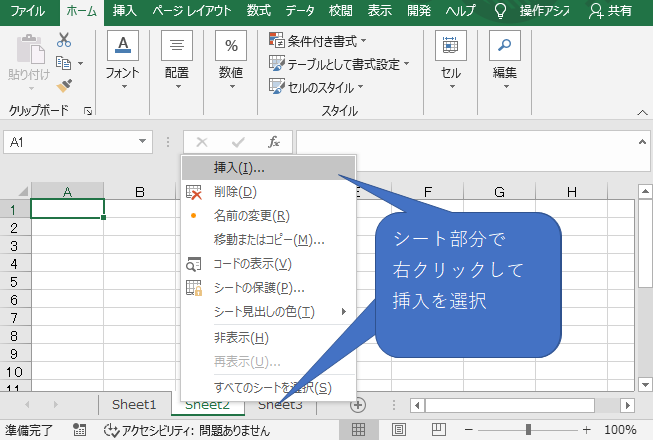
こんな手間は一切不要です。
Shiftキーを押しながら、F11を押してください。
Shift+F11です。
これだけで新しいシートが作られます。
Ctrl+F11でも新しいシートは作られますが、シート名がMacroになっていたり、列幅が少し長かったりするので、Shift+F11が無難です。
シートの選択
別のシートを選択するとき、マウス操作の場合はどうするでしょう。
そう、あの下の方の細い部分にわざわざマウスカーソル合わせてクリックしますよね。
しかしショートカットキーを覚えれば、そんな細かい操作は不要です。
Ctrlを押しながらPageDownを押すと1つ右のシートへ、Ctrlを押しながらPageUpを押すと1つ左のシートへ移動できます。
Ctrl+PageDown、Ctrl+PageUpです。
ただし1シートずつの移動なので、現在地から遠くのシートを選ぶ場合はマウスの方が早いです。(10シート右にあるシートに移動したいなど)
とにかくこの3つ
ここまでに書いた3つのショートカットキー
- Shift+F11
- Ctrl+PageDown
- Ctrl+PageUp
これがシート操作のショートカットキーの主役といえます。
意識して使い慣れてくると、もうマウスに戻れないほどの中毒性がありますので、ぜひ使ってみてください。
ちなみに、挿入のショートカットキーはあるものの、その逆にあたる、シートの削除はショートカットキーがありません。
あるにはあるのですが、例えばエクセル2016の場合、Alt→H→D→Sの順押しとなっており、非常に面倒なので、マウスの方が楽だと思います。
今後エクセルのバージョンアップなどで、リボンメニューの構成を変えられてしまったら覚えなおしですし。


コメント